- Autore Abigail Brown [email protected].
- Public 2023-12-17 06:52.
- Ultima modifica 2025-01-24 12:13.
Il comando net user viene utilizzato per aggiungere, rimuovere e apportare modifiche agli account utente su un computer, il tutto dal prompt dei comandi.
Il comando net user è uno dei tanti comandi net.
Puoi anche usare net users al posto di net user. Sono completamente intercambiabili.
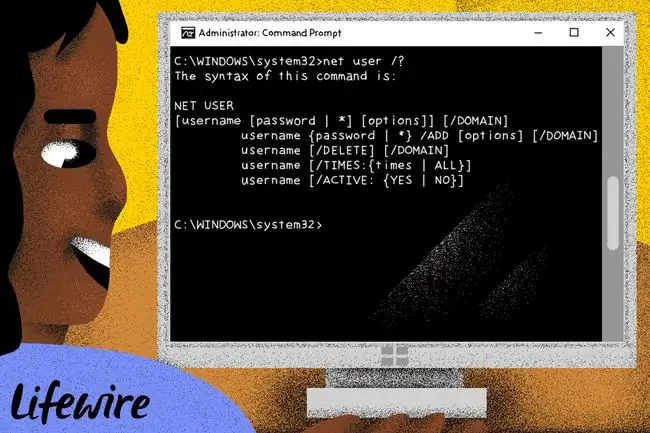
Disponibilità comando utente netto
Il comando net user è disponibile dal prompt dei comandi nella maggior parte delle versioni di Windows inclusi Windows 10, Windows 8, Windows 7, Windows Vista, Windows XP, Windows Server e anche alcune versioni precedenti di Windows.
La disponibilità di alcuni switch dei comandi net user e di altre sintassi dei comandi net user possono variare da sistema operativo a sistema operativo.
Sintassi comando utente di rete
utente netto [nome utente [password |] [ /aggiungi] [opzioni] [ /dominio] [nome utente [/cancella ] [/dominio ] [/aiuto ] [/?]
Vedi Come leggere la sintassi dei comandi se non sei sicuro di come leggere la sintassi dei comandi net user spiegata sopra o nella tabella seguente.
| Opzioni comando utente rete | |
|---|---|
| Articolo | Spiegazione |
| utente netto | Esegui da solo il comando net user per mostrare un elenco molto semplice di ogni account utente, attivo o meno, sul computer che stai attualmente utilizzando. |
| nomeutente | Questo è il nome dell'account utente, lungo fino a 20 caratteri, a cui vuoi apportare modifiche, aggiungere o rimuovere. L'utilizzo del nome utente senza altre opzioni mostrerà informazioni dettagliate sull'utente nella finestra del prompt dei comandi. |
| password | Usa l'opzione password per modificare una password esistente o assegnarne una quando crei un nuovo nome utente. I caratteri minimi richiesti possono essere visualizzati utilizzando il comando net accounts. È consentito un massimo di 127 caratteri1. |
| Hai anche la possibilità di usare al posto di una password per forzare l'immissione di una password nella finestra del prompt dei comandi dopo aver eseguito il comando net user. | |
| /aggiungi | Usa l'opzione /add per aggiungere un nuovo nome utente al sistema. |
| opzioni | Per un elenco completo delle opzioni disponibili da utilizzare a questo punto durante l'esecuzione di net user, vedere Opzioni aggiuntive del comando Net User di seguito. |
| /dominio | Questa opzione forza l'esecuzione dell'utente netto sul controller di dominio corrente anziché sul computer locale. |
| /cancella | L'opzione /delete rimuove il nome utente specificato dal sistema. |
| /aiuto | Usa questo interruttore per visualizzare informazioni dettagliate sul comando net user. Usare questa opzione equivale a usare il comando net help con net user: net help user. |
| /? | Lo switch del comando di aiuto standard funziona anche con il comando net user ma mostra solo la sintassi del comando di base. L'esecuzione di net user senza opzioni equivale a utilizzare lo switch /?. |
[1] Windows 98 e Windows 95 supportano solo password lunghe fino a 14 caratteri. Se stai creando un account che potrebbe essere utilizzato da un computer con una di queste versioni di Windows, considera di mantenere la lunghezza della password entro i requisiti per quei sistemi operativi.
Le seguenti opzioni devono essere utilizzate dove le opzioni sono annotate nella sintassi del comando net user sopra:
| Opzioni di comando utente di rete aggiuntive | |
|---|---|
| Articolo | Spiegazione |
| /attivo: { sì | no} | Usa questo interruttore per attivare o disattivare l'account utente specificato. Se non utilizzi l'opzione /active, l'utente della rete presume yes. |
| /comment:" testo" | Usa questa opzione per inserire una descrizione dell'account. È consentito un massimo di 48 caratteri. Il testo inserito utilizzando l'opzione /commento è visualizzabile nel campo Descrizione nel profilo di un utente in Utenti e gruppi in Windows. |
| /prefisso internazionale: nnn | Questo interruttore viene utilizzato per impostare un codice paese per l'utente, che determina la lingua utilizzata per i messaggi di errore e di aiuto. Se l'opzione /countrycode non viene utilizzata, viene utilizzato il codice paese predefinito del computer: 000. |
| /scadenza: { data | mai} | L'opzione /expires viene utilizzata per impostare una data specifica (vedi sotto) in cui l'account, non la password, dovrebbe scadere. Se l'opzione /expires non viene utilizzata, viene assunto mai. |
| data (solo con /scade) | Se scegli di specificare una data, deve essere in mm / gg / aa o mm / dd / formato aaaa, mesi e giorni come numeri, completamente scritti o abbreviati in tre lettere. |
| /nome completo:" nome" | Usa lo switch /fullname per specificare il vero nome della persona che usa l'account nome utente. |
| /homedir: percorso | Imposta un percorso con l'opzione /homedir se desideri una directory home diversa da quella predefinita2. |
| /passwordchg: { yes | no} | Questa opzione specifica se questo utente può cambiare la propria password. Se /passwordchg non viene utilizzato, l'utente di rete presume yes. |
| /passwordreq: { yes | no} | Questa opzione specifica se questo utente deve avere una password. Se questo interruttore non viene utilizzato, viene assunto yes. |
| /accessopasswordchg: { yes | no} | Questa opzione obbliga l'utente a cambiare la propria password al prossimo accesso. L'utente netto presume no se non si utilizza questa opzione. L'opzione /logonpasswordchg non è disponibile in Windows XP. |
| /percorsoprofilo:nomepercorso | Questa opzione imposta un percorso per il profilo di accesso dell'utente. |
| /scriptpath: percorso | Questa opzione imposta un percorso per lo script di accesso dell'utente. |
| /volte:[lasso di tempo | tutti] | Usa questo interruttore per specificare un periodo di tempo (vedi sotto) in cui l'utente può accedere. Se non usi /volte, l'utente netto presume che tutte volte vadano bene. Se si utilizza questa opzione, ma non si specifica l'intervallo di tempo o all, l'utente netto presume che nessun orario sia corretto e all'utente non è consentito accedere. |
| intervallo di tempo (solo con /volte) | Se scegli di specificare un periodo di tempo, devi farlo in un modo particolare. I giorni della settimana devono essere scritti per intero o abbreviati nel formato MTWThFSaSu. L'ora del giorno può essere nel formato 24 ore o nel formato 12 ore utilizzando AM e PM o AM. e PM I periodi di tempo devono utilizzare trattini, giorno e ora devono essere separati da virgole e gruppi giorno/ora da punto e virgola. |
| /commento utente:" testo" | Questo interruttore aggiunge o modifica il commento utente per l'account specificato. |
| /workstations: { nomecomputer [, …] | } | Usa questa opzione per specificare i nomi host di un massimo di otto computer a cui l'utente può accedere. Questa opzione è davvero utile solo se utilizzata con /dominio Se non usi /workstations per specificare i computer consentiti, allora tutti i computer () è assunto. |
Puoi memorizzare l'output di tutto ciò che viene mostrato sullo schermo dopo aver eseguito il comando net user utilizzando un operatore di reindirizzamento. Per istruzioni, vedere Come reindirizzare l'output dei comandi su un file.
[2] La directory home predefinita è C:\Utenti\\ in Windows 10, Windows 8, Windows 7 e Windows Vista. In Windows XP, la home directory predefinita è C:\Documents and Settings\\. Ad esempio, se l'account utente su un tablet Windows 8 è denominato "Tim", la home directory predefinita creata durante la prima configurazione dell'account era C:\Utenti\Tim\.
Esempi di comandi utente di rete
Questo primo esempio del comando net user mostra che nella sua forma più semplice, produrrà un elenco di tutti gli utenti sul computer, molto simile a questo:
Amministratore Amy Andy
Anette Bill Carol
Cole DefaultAccount Grace
Guest Jasmine Jason
Jeff jonfi Joshua
Mark Martha Stacy Susan Tim Tom
Trenton WDAGUtilityAccount
Il comando è stato completato con successo.
Questo computer ha più di una dozzina di account utente, quindi sono separati in più colonne.
amministratore utente netto
In questo esempio di utente netto, il comando produce tutti i dettagli sull'account utente amministratore. Ecco un esempio di cosa potrebbe essere visualizzato:
Nome utente Amministratore
Nome completo
Commento Account integrato per l'amministrazione del computer/dominio
Commento dell'utente
Codice paese 000 (impostazione predefinita del sistema)
Account attivo No
L'account non scade mai
Ultima password impostata 2019-01-16 7:43:03 AM
La password non scade mai
Password modificabile 2019-01-16 7:43:03 AM
Password richiesta Yes
L'utente può cambiare password Yes
Workstation consentite Tutti
Script di accesso
Utente profilo
Home directory
Ultimo accesso 2019-01-16 7:41:15 AM
Ore di accesso consentite Tutti
Appartenenze a gruppi locali Amministratori Utenti domestici Abbonamenti a gruppi globali Nessuno
Come puoi vedere, sono elencati tutti i dettagli per l'account amministratore su questo computer Windows 7.
utente netto rodriguezr /orari:Lun-Ven, 7:00-16:00; Sab, 8:00-12:00
Ecco un esempio in cui io, presumibilmente una persona responsabile di questo account utente [rodriguezr], apporto una modifica ai giorni e agli orari [ /times] in cui questo account è in grado di accedere a Windows: dal lunedì al venerdì [lun-ven] dalle 7:00 alle 16:00 [dalle 7:00 alle 16:00] e il sabato [sab] dalle 8:00 alle 12:00 [dalle 8:00 alle 12:00].
net user nadeema r28Wqn90 /add /comment:"Account utente di base." /nome completo:"Ahmed Nadeem" /accessopasswordchg:yes /workstations:jr7tww, jr2rtw /dominio
Abbiamo pensato di lanciarti addosso il lavello della cucina con questo esempio. Questo è il tipo di applicazione utente di rete che potresti non fare mai a casa, ma potresti benissimo vedere in uno script pubblicato per un nuovo utente dal reparto IT di un'azienda.
Qui stiamo configurando un nuovo account utente [ /add] con il nome nadeema e impostando la password iniziale come r28Wqn90. Questo è un account standard nella nostra azienda, che annotiamo nell'account stesso [ /comment:" Account utente di base. "], ed è il nuovo dirigente delle risorse umane, Ahmed [ /fullname:" Ahmed Nadeem "].
Vogliamo che Ahmed cambi la sua password con qualcosa che non dimenticherà, quindi vogliamo che imposti la sua la prima volta che accede [ /logonpasswordchg:yes]. Inoltre, Ahmed dovrebbe avere accesso solo ai due computer nell'ufficio Risorse umane [ /workstations: jr7twwr, jr2rtwb]. Infine, la nostra azienda utilizza un controller di dominio [ /domain], quindi l'account di Ahmed dovrebbe essere impostato lì.
Come puoi vedere, il comando net user può essere utilizzato per molto di più delle semplici aggiunte, modifiche e rimozioni di account utente. Abbiamo configurato diversi aspetti avanzati del nuovo account di Ahmed direttamente dal prompt dei comandi.
utente netto nadeema /cancella
Ora, finiremo con uno facile. Ahmed [nadeema] non ha funzionato come l'ultimo membro delle Risorse Umane, quindi è stato licenziato e il suo account è stato rimosso [ /delete].
Comandi relativi all'utente di rete
Il comando net user è un sottoinsieme del comando net e quindi è simile ai suoi comandi fratelli come net use, net time, net send, net view, ecc.






